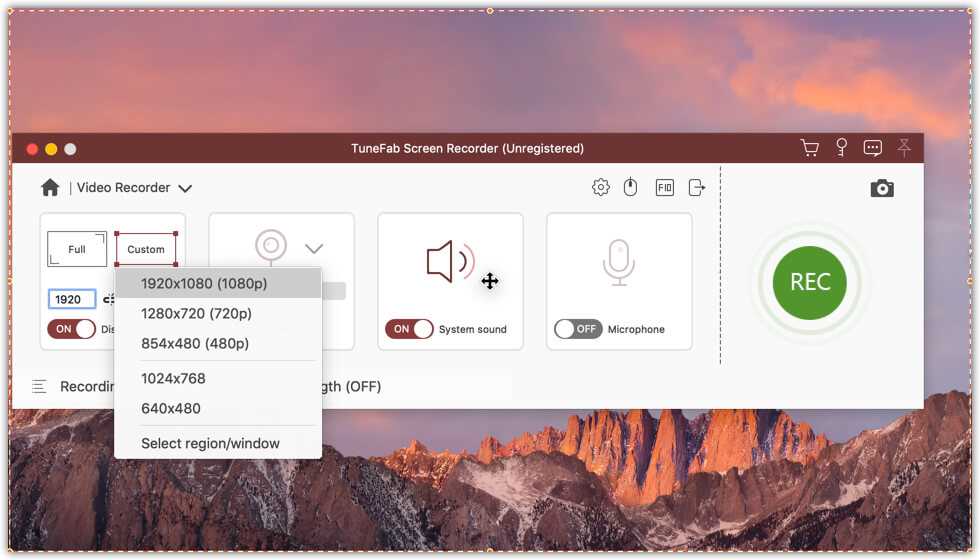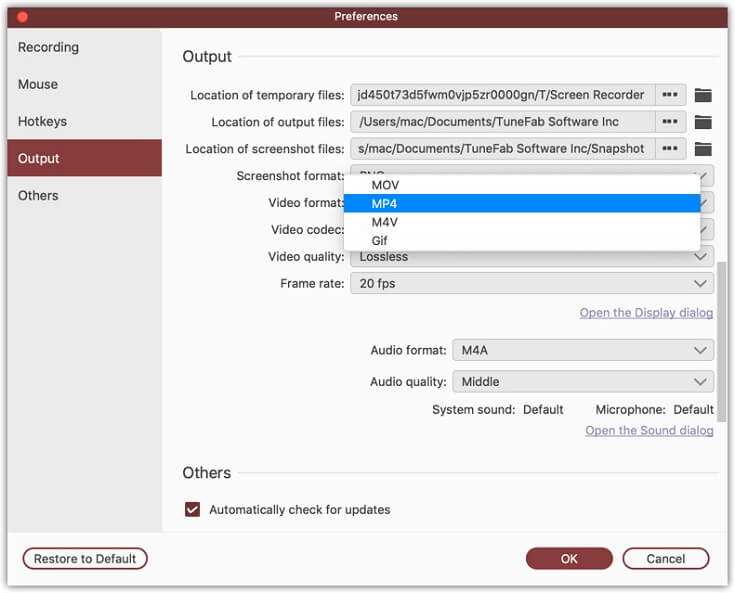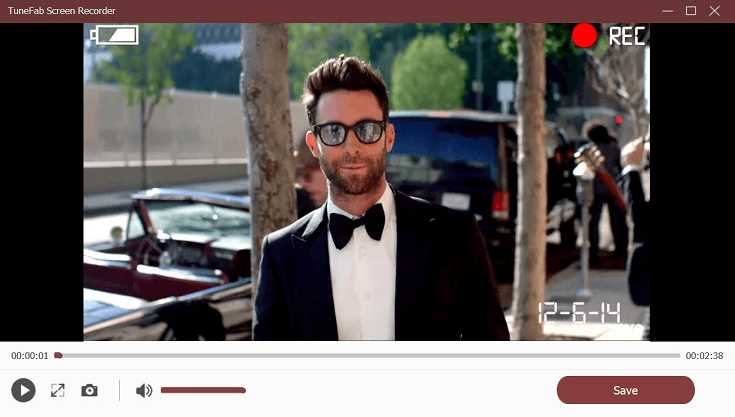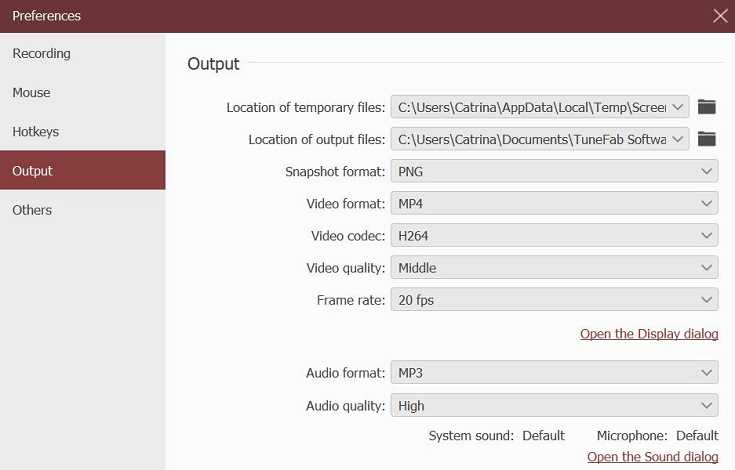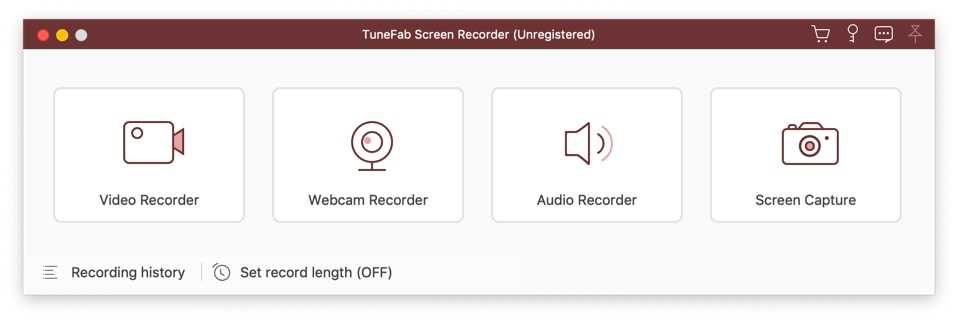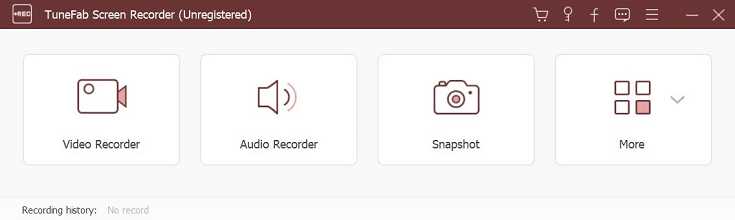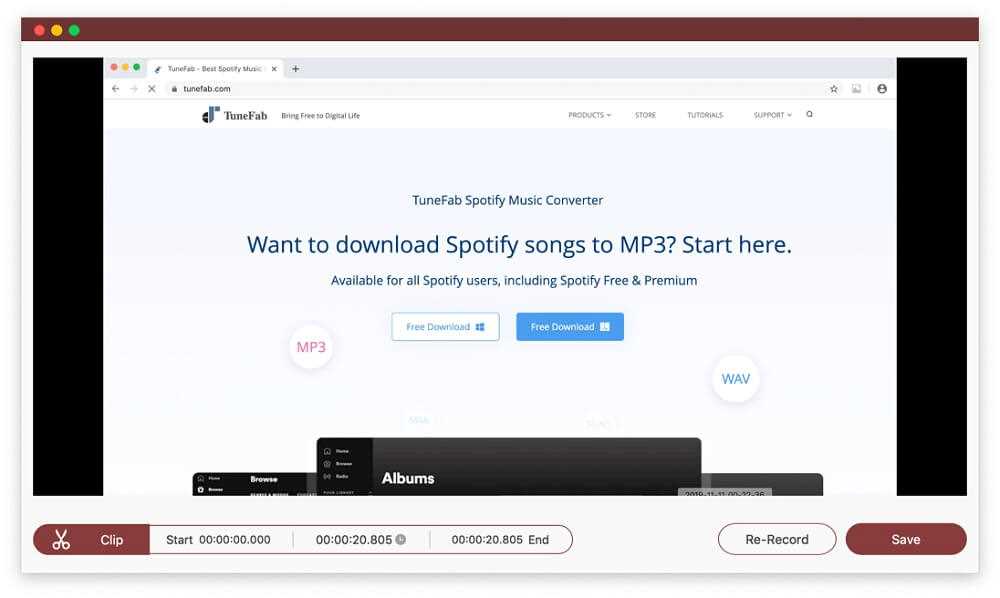1
TuneFab Screen Recorder
TuneFab Screen Recorder to schludne oprogramowanie, które pomaga nagrywać filmy online, pokazy oprogramowania, gry i aktywność ekranu itp. Z wysoką jakością wyjściową w systemach Windows i Mac.Dozwolone jest także przesyłanie strumieniowe nagrań audio lub strumieni mikrofonu.
Zawsze są sytuacje, w których musimy przechwycić filmy online lub nagrać nową piosenkę.Aby to zrobić, musisz użyć narzędzia do nagrywania ekranu komputera lub systemu audio.TuneFab Screen Recorder to narzędzie specjalnie zaprojektowane do rejestrowania aktywności na ekranie, filmów online, transmisji audio i gier itp. Poniżej znajdują się szczegółowe funkcje tego programu.1. Obszar przechwytywania ekranu dostępny Za pomocą TuneFab Screen Recorder można nagrywać aktywność na ekranie, zapisywać nagrania w formacie wideo MP4 lub WMV, w tym dźwięk, adnotacje na ekranie i kursor.Co więcej, możesz dostosować rozmiar ekranu osobiście.Co więcej, możesz automatycznie zatrzymać nagrywanie po pewnym czasie.2. Nagraj dźwięk systemu i mikrofonu Oprócz nagrywania wideo, TuneFab Screen Recorder może nagrywać dźwięk ekranu tylko na twoim komputerze.Możesz więc skorzystać z tej funkcji, aby nagrywać muzykę, radio lub audiobook z płatnej strony internetowej, takiej jak Spotify.Ponadto format plików wyjściowych można ustawić jako MP3, WMA, AAC i M4A.3. Rób zrzuty ekranu za pomocą skrótów klawiszowych Jeśli chodzi o robienie zrzutów ekranu, możesz użyć klawisza skrótu, aby zapisać potrzebne klatki.W tym programie wystarczy wpisać skróty, aby zapisać zrzuty ekranu.Zmień skróty klawiszowe są dostępne.4. Dostosuj jakość screencastu Przed nagraniem możesz ustawić jakość wideo i kodek, kodek audio, format wyjściowy, liczbę klatek na sekundę itp. Jedną z rzeczy, które sprawiają, że jest lepsza niż inne oprogramowanie, jest możliwość nagrywania do 60 fps przy jednoczesnyminne oprogramowanie pozwala tylko 30 fps.5. Funkcje edycji podczas nagrywania Podczas nagrywania możesz edytować wideo za pomocą potężnej funkcji edycji zapewnianej przez TuneFab, np. Zostaw komentarz.6. Szczegółowe informacje na temat TuneFab Screen Recorder Najnowsza wersja: V.2.1.30 (Windows) i V.2.0.6 (Mac) System wsparcia: Windows 10 / 8.1 / 8/7 (32 i 64 bity), Mac OS X 10.9 lub10.15 Obsługuje formaty wyjściowe: MP4 / WMV / M4A / MP3 / WMA / AAC
Stronie internetowej:
https://www.tunefab.com/screen-recorder/Kategorie
Alternatywy dla TuneFab Screen Recorder dla Windows z bezpłatną licencją
100
Bandicam Screen Recorder
Bandicam to lekki rejestrator ekranu dla systemu Windows, który może przechwytywać wszystko na ekranie komputera.Umożliwia także nagrywanie określonego obszaru na ekranie komputera lub przechwytywanie gry wykorzystującej technologie graficzne DirectX / OpenGL / Vulkan.
- Freemium
- Windows
32
16
9
Icecream Screen Recorder
Icecream Screen recorder to rejestrator ekranu, który może zarówno nagrywać ekran, jak i robić zrzuty ekranu.Program nagrywa wideo, dźwięki systemowe i dźwięk z mikrofonu.
- Freemium
- Windows
7
Apowersoft Screen Recorder
[UWAGA: Rejestrator ekranu Apowersoft jest dostępny bezpłatnie w Internecie pod adresem http://www.apowersoft.com/free-online-screen-recorder.Wersja systemu Windows jest komercyjna.]